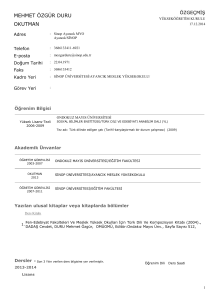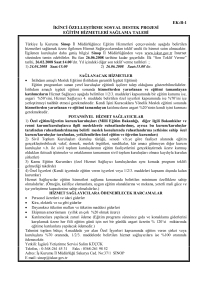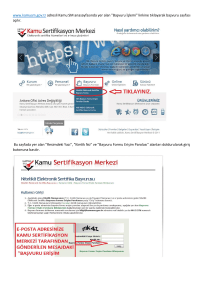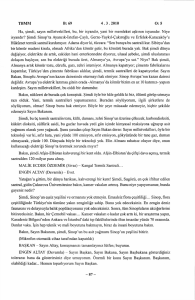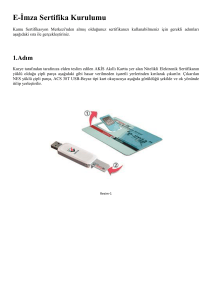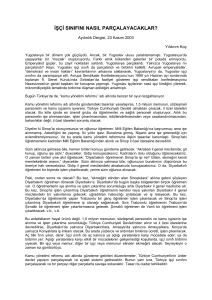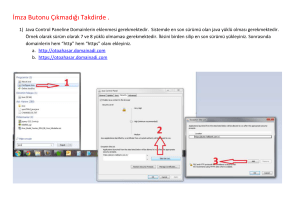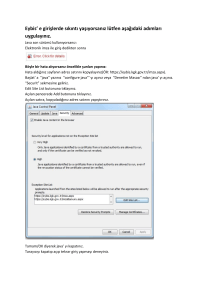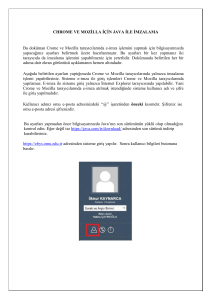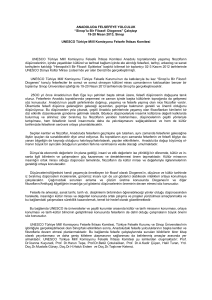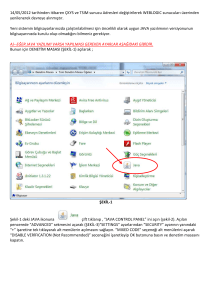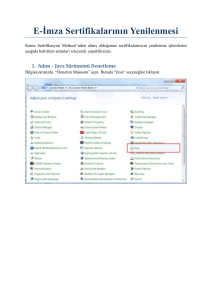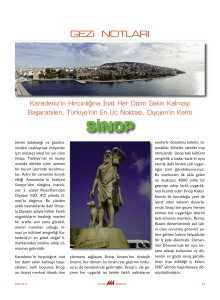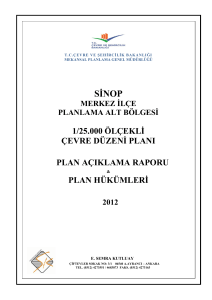Java ve NES Sürücüleri Kurulumu Yönergesi - EBYS
advertisement
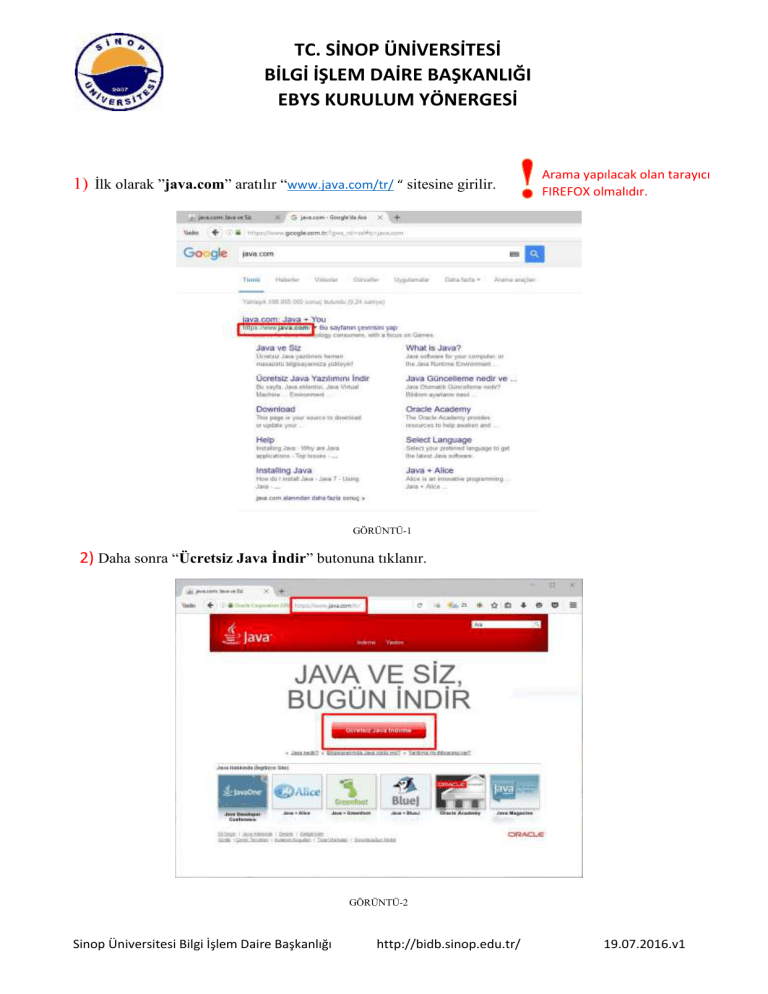
TC. SİNOP ÜNİVERSİTESİ BİLGİ İŞLEM DAİRE BAŞKANLIĞI EBYS KURULUM YÖNERGESİ 1) İlk olarak ”java.com” aratılır “www.java.com/tr/ “ sitesine girilir. Arama yapılacak olan tarayıcı FIREFOX olmalıdır. GÖRÜNTÜ-1 2) Daha sonra “Ücretsiz Java İndir” butonuna tıklanır. GÖRÜNTÜ-2 Sinop Üniversitesi Bilgi İşlem Daire Başkanlığı http://bidb.sinop.edu.tr/ 19.07.2016.v1 3) Açılan sayfada alt kısım da kalan “Tüm Java indirme işlemlerini görüntüleyin.” linkine tıklanır. GÖRÜNTÜ-3 4) Açılan pencerelerde 32bit bilgisayarlar için 32bit Java, 64bit bilgisayarlar için hem 32bit hem 64bit Java dosyaları indirilir ve “Dosyayı kaydet” butonuna basılır. (Kırmızı işaretli olan 32bit,Mavi işaretli olan 64bit işletim sistemi olan bilgisayarlar için uygundur.) GÖRÜNTÜ-4 Sinop Üniversitesi Bilgi İşlem Daire Başkanlığı http://bidb.sinop.edu.tr/ 19.07.2016.v1 5) “Kamu sm” aratılır ve “ www.kamusm.gov.tr ” sitesine girilir. GÖRÜNTÜ-5 6) Açılan sayfada “Sürücü” butonuna basılır. GÖRÜNTÜ-6 Sinop Üniversitesi Bilgi İşlem Daire Başkanlığı http://bidb.sinop.edu.tr/ 19.07.2016.v1 7) ADIM 1’de bilgisayarın “İşletim Sistemi” ,”Versiyonu” ve “Tipi” girilir. ADIM 2’de “ACS 38T USB-Beyaz” seçeneği seçilir. ADIM 3’te ise “AKİS Akıllı Kart” seçeneği seçilir ve “Sürücüleri Göster” butonuna basılır. GÖRÜNTÜ-7 8) “ACS 38T USB-Beyaz” ve “AKİS Akıllı Kart” sürücüleri indirilir ve açılan pencerelerde “Dosyayı Kaydet” seçeneği işaretlenerek “Tamam” butonuna basılarak indirme başlatılır. GÖRÜNTÜ-8 Sinop Üniversitesi Bilgi İşlem Daire Başkanlığı http://bidb.sinop.edu.tr/ 19.07.2016.v1 9) Google’da “imzager” yazılır,aratılır ve “ www.kamusm.gov.tr ” sitesine girilir. GÖRÜNTÜ-9 10) Açılan sayfada “İstemci Yazılımları” kısmından “İmzager” linkine tıklanır ve gelen sayfanın alt kısmında kalan kısma inilir ve bilgisayarın işletim sistemine uygun olan seçenek seçilerek “Dosyayı Kaydet” seçeneği seçilir ve “Tamam” butonuna basılır. GÖRÜNTÜ-10 Sinop Üniversitesi Bilgi İşlem Daire Başkanlığı http://bidb.sinop.edu.tr/ 19.07.2016.v1 11) İndirilen tüm dosyalar “ Bu Bilgisayar/İndirilenler” klasöründe yer alır. Daha sonra bu dosyalardan bilgisayarınızın işletim sistemine uygun olanlar sırasıyla kuruluma başlanır. GÖRÜNTÜ-11 12) Bilgisayara uygun olan Java programının kurulumu dosyası seçilir ve çıkan pencerede “Install” butonuna basılır. (32bit işletim sistemine sahip olan bilgisayarlar indirilen 32bit Java dosyasını kurar. 64bit işletim sistemine sahip olan bilgisayarlar ise hem 32bit hem de 64bit Java dosyasının kurulumunu yapar.) GÖRÜNTÜ-12 Sinop Üniversitesi Bilgi İşlem Daire Başkanlığı http://bidb.sinop.edu.tr/ 19.07.2016.v1 13) Kurulum bittiğinde “Java” sayfasını açmak için “FireFox” tarayıcı seçilir. GÖRÜNTÜ-13 GÖRÜNTÜ-10 14) Kurulum tamamlandıktan sonra varsayılan tarayıcı da “ www.java.com/tr/ ” sitesi otomatik olarak açılır ve “Java sürümünü doğrula” butonuna basılır. GÖRÜNTÜ-14 Sinop Üniversitesi Bilgi İşlem Daire Başkanlığı GÖRÜNTÜ-10 http://bidb.sinop.edu.tr/ 19.07.2016.v1 14) Açılan sayfada “Java yan uygulamasını etkinleştir.” linkine tıklanır ve köşede açılan pencerede “İzin ver ve hatırla” butonuna basılır. GÖRÜNTÜ-15 GÖRÜNTÜ-10 15) Daha sonra açılan pencere de “Do not show this again for apps from the Publisher and location above” seçeneği işaretlenir ve “Run” butonuna basılır. GÖRÜNTÜ-16 Sinop Üniversitesi Bilgi İşlem Daire Başkanlığı GÖRÜNTÜ-10 http://bidb.sinop.edu.tr/ 19.07.2016.v1 16) Böylece “Java sürümü doğrulandı” olur. GÖRÜNTÜ-17 GÖRÜNTÜ-10 17) İndirilen dosyalarda 2.sırada bulunan dosya tıklanır, “Setup.exe” çalıştırılır ve açılan pencere de “Turkish” seçeneği seçilerek “OK” butonuna basılır. GÖRÜNTÜ-18 GÖRÜNTÜ-10 Sinop Üniversitesi Bilgi İşlem Daire Başkanlığı http://bidb.sinop.edu.tr/ 19.07.2016.v1 18) Daha sonra çıkan pencereler sırasıyla hiçbir değişiklik yapılmadan işlem sırası takip edilerek kurulum tamamlanır. GÖRÜNTÜ-19 GÖRÜNTÜ-10 19) İndirilen dosyalarda 3.sırada bulunan Akis programının kurulumu için dosyaya girilir ve “Akis Yönetici” çalıştırılır. Daha sonra çıkan pencerede “İleri” butonuna basılır. GÖRÜNTÜ-20 GÖRÜNTÜ-10 Sinop Üniversitesi Bilgi İşlem Daire Başkanlığı http://bidb.sinop.edu.tr/ 19.07.2016.v1 20) Daha sonra açılan pencerelerde herhangi bir değişiklik yapmadan sırasıyla işlemler takip edilir ve kurulum tamamlanır. GÖRÜNTÜ-21 GÖRÜNTÜ-10 21) Son olarak indirilen dosyalarda 4.sırada bulunan “esya-imzager” dosya seçilir ve Uygulama çalıştırılır. Çıkan pencere de dil “Türkçe” seçilir ve “TAMAM” butonuna basılır. GÖRÜNTÜ-22 GÖRÜNTÜ-10 Sinop Üniversitesi Bilgi İşlem Daire Başkanlığı http://bidb.sinop.edu.tr/ 19.07.2016.v1 22) Açılan pencerelerde sırasıyla hiçbir değişiklik yapmadan işlemler takip edilir. Daha sonra “Akıllı Kart” bilgisayara takılarak “Aygıt Yükleniyor” penceresinin çıkıp yüklenmesi beklenir. GÖRÜNTÜ-23 GÖRÜNTÜ-10 Sinop Üniversitesi Bilgi İşlem Daire Başkanlığı http://bidb.sinop.edu.tr/ 19.07.2016.v1